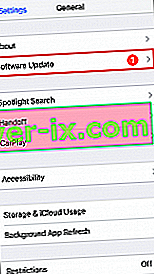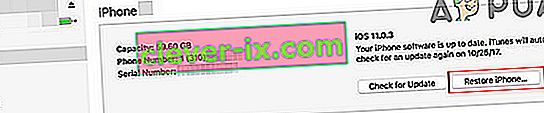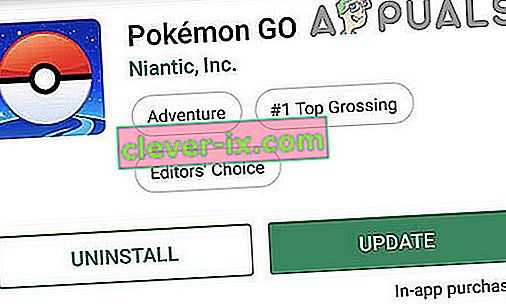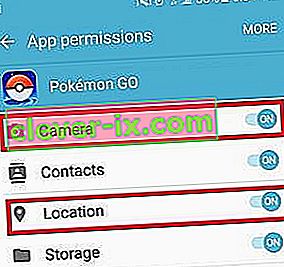Der er ingen uenighed om, at Pokemon Go er utroligt sjovt. Men den samlede oplevelse er blevet forhindret lige fra starten med en masse bugs, der gør det lidt mindre behageligt.
Selvom Niantic allerede har løst mange problemer, rapporterer brugerne stadig problemer med AR-tilstand. Fejlen “Vi registrerer ikke din telefons retning. Vil du deaktivere AR-tilstand? ” virker allestedsnærværende og påvirker både nye og gamle enheder.

Dette forhindrer dig i at spille spillet i AR-tilstand - hvilket er en af de bedste funktioner i dette spil. Heldigvis kan nogle rettelser måske hjælpe dig med at spille i AR-tilstand. Gå igennem hver vejledning omhyggeligt, indtil du finder en løsning, der fungerer for dig.
Metode 1: Opdatering eller tilbagevenden til en anden OS-version (kun iOS)
Hvis du spiller Pokemon Go på en iOS-enhed, har du muligvis opdateret til iOS 10. Mange brugere har rapporteret problemer, når de prøver at spille spillet i AR-tilstand, efter at de har opdateret til tidlige versioner af iOS 10. Endnu mere er det ser ud til, at iOS 11 beta stadig er sårbar over for denne fejl.
Dette problem findes ikke på iOS 9 og de nyeste versioner af iOS 10. Hvis du har dette problem, har du to veje frem. Du opdaterer enten til den nyeste version af iOS eller vender tilbage til iOS 9.
Af hensyn til at være i spidsen for teknologi, skal du starte med at opdatere til den nyeste version af iOS, der er tilgængelig til din enhed. Sådan gør du:
- Sæt din enhed i strøm, og sørg for, at den er forbundet til Wi-Fi eller mobildata .
- Gå til Indstillinger> Generelt> Softwareopdatering .
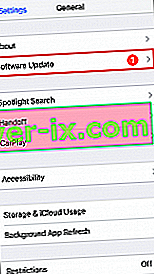
- Tryk på Download og installer, og indtast din adgangskode, hvis du har en.
- Når du har den nyeste iOS, skal du starte Pokemon GO og se, om AR fungerer. Hvis den stadig viser den samme fejl, bør du overveje at nedgradere til iOS 9, hvis du vil fortsætte din Pokemon Go-karriere.
- Desværre er nedgradering på iOS meget mere kompliceret end opdatering. Men hvis du var heldig nok til at sikkerhedskopiere din telefon, mens den kørte på iOS 9, vil geninstallation være meget lettere. Sådan gør du det:
- Åbn iTunes, og slut din Apple-enhed til din pc eller Mac.
- Vælg din enhed fra iTunes, og klik på Oversigt .
- Hold den option -tasten på Mac ( Alt -tasten på PC), og klik på Gendan knappen.
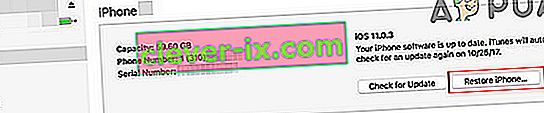
- I det nyligt åbnede vindue skal du gå til * dit brugernavn * / Bibliotek / iTunes og kigge efter en mappe ved navn iPhone / iPad Softwareopdateringer .
- Kig efter .ipsw- fil, der har navnet på din enhed og starter med nummeret 9 (det første nummer signalerer iOS-versionen).
- Klik på .ipsw- filen, og vent, indtil iTunes vender tilbage til iOS9.
PS: Hvis du ikke har lavet en sikkerhedskopi af dig selv, kan du downloade en pålidelig en fra dette websted.
Bemærk: Du får muligvis en besked om, at du kører den nyeste version af iOS. I så fald skal du slukke for din Apple-enhed og frakoble den fra din Mac / PC. Mens du holder Hjem-knappen nede , skal du sætte kablet tilbage i din pc eller Mac. Du skal være i gendannelsestilstand . Hold valgknappen nede på Mac eller Alt på pc, og gennemse til .ipsw- filen og installer den.

Metode 2: Sørg for, at du har en gyrosensor (kun Android)
For at fungere korrekt skal AR-funktionen i Pokemon GO kende orienteringen på din telefon. Dette opnås ved hjælp af et gyroskop, der findes på næsten alle nyere smartphone-modeller. Mens alle iPhones 4 og derover har det, inkluderer nogle Android-producenter det ikke
Hvis din enhed er ret gammel, har du muligvis ikke et gyroskop, i hvilket tilfælde der ikke er en måde for dig at spille i AR-tilstand. Heldigvis kan du kontrollere, om din Android-enhed har et gyroskop ved hjælp af en tredjepartsapp. Sådan gør du det:
- Download Sensor Kinetics fra Google Play Butik.

2. Åbn appen, og hold øje med X-, Y- og Z- koordinaterne under gyroskop . Vip din enhed, og se om værdierne ændres. Hvis de gør det, har din enhed et indbygget gyroskop. Hvis værdierne sidder fast på 0, kan du ikke spille Pokemon Go i AR-tilstand.

Metode 3: Opdater til den nyeste Pokemon Go-app
Pokemon Go var ekstremt buggy under de første versioner. Hvis du stadig kører en forældet version af det, kan opgradering til den nyeste version muligvis bare løse dit problem. Sådan gør du:
- Åbn Google Play Butik, og stryg fra venstre til højre.
- Tryk på Mine apps og spil, og se efter Pokemon Go- posten.
- Tryk på opdateringsknappen ved siden af den, og vent, indtil den nye app downloades og installeres.
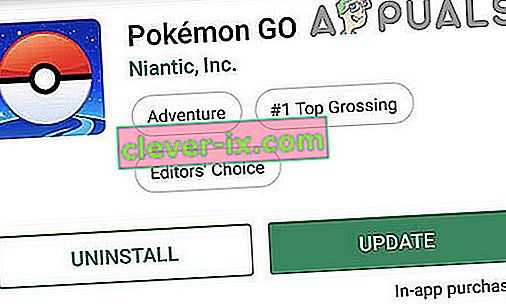
Det kan være, at du downloadede spillet fra en anden regionbutik end din. For eksempel - du bor i Storbritannien, men du har downloadet den amerikanske version, fordi spillet ikke var tilgængeligt i din region. Hvis det er tilfældet, skal du vide, at Niantic har implementeret mange lokale APK'er, så download af den rigtige version til din region sparer dig for mange potentielle fejl.
Også, hvis du har downloadet spillet uden for Google Play Butik, anbefales det at installere det på den officielle måde. Unaturlige butikker har tendens til at have forældede versioner, der muligvis ikke ender med at genkende dit gyroskop, selvom du har et.
Metode 4: Administration af tilladelser og automatisk orientering
Hvis du er sikker på, at du har et fungerende gyroskop på din enhed, kan dette meget vel være et tilladelsesproblem. Husk at du skal køre på Android 6.0 Marshmallow eller derover for at få adgang til tilladelser. Sådan gør du:
- Gå til Indstillinger> Apps .
- Tryk på Pokemon Go- appen.
- På skærmen Appinfo kan du se en kategori, der viser alle de tilladelser, som en app har adgang til. Tryk på Tilladelser for at udvide listen.
- Når du ser hele listen, skal du sørge for, at kameraet og placeringen er aktiveret.
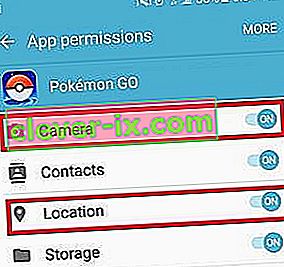
- Gå til Indstillinger> Acesibillity, og sørg for, at skærmen Automatisk rotering er aktiveret.
- Genstart spillet og se om du er i stand til at spille i AR-tilstand.